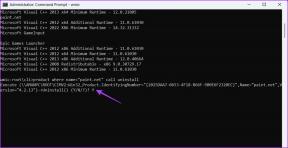3 neverjetni nasveti za fotografije za Mac, ki jih morate poznati
Miscellanea / / February 16, 2022
Ko se je Apple preselil v Fotografije na Macu, se je nova aplikacija za upravljanje fotografij izkazala za zelo uporabno, zaradi podobnosti z aplikacijo za iOS pa jo je večina uporabnikov takoj poznala.

Vendar, tako kot pri različnih Mac aplikacijah, obstaja kar nekaj funkcij in trikov, ki niso splošno znano, in to vam lahko precej olajša življenje, če redno upravljate s fotografijami na vašem Macu osnova.
Tukaj je nekaj najpomembnejših med njimi.
1. Uporabite fotografije, ne da bi jih odpirali
Ko je aplikacija Photos na vašem Macu zaprta, pritisnite in držite tipko Option, hkrati pa kliknite na Ikona aplikacije Fotografije in aplikacija vas bo pozvala, da začnete iz druge knjižnice fotografij ali ustvarite novo eno.
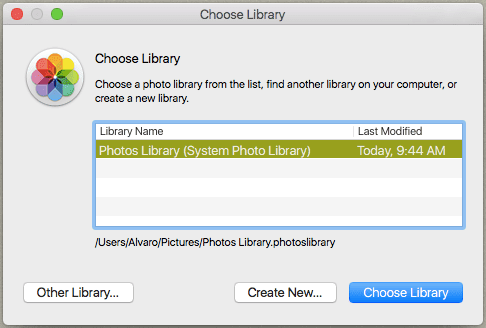
Zdaj, če namesto samo Možnost ključ te tudi pritisnite navzdol Ukaz tipko, medtem ko kliknete ikono zaprte aplikacije Fotografije kot bližnjico, bo aplikacija prikazala meni za popravilo knjižnice fotografij, skupaj s vrstico napredka, ki vam prikazuje stanje postopka.

2. Vrnite se na iPhoto
Vam niso všeč vse spremembe, ki jih je Apple uvedel v novi aplikaciji Fotografije? Ni problema, preprosto uporabite iPhoto. Vendar stara aplikacija iPhoto ni združljiva z najnovejšimi različicami OS X. Če želite torej dobiti najnovejšo in najboljšo izdajo iPhotos, pojdite v Mac App Store na vašem Macu in tam kliknite na Kupljeno oddelek.
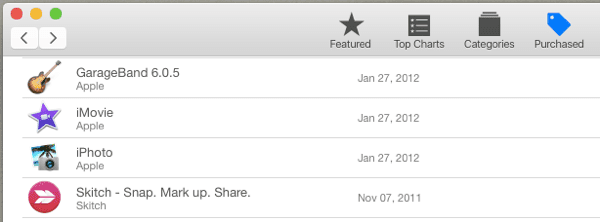
Nato v stolpcu aplikacij poiščite iPhoto in ga prenesite. To bo zagotovilo, da ne boste imeli samo najnovejša različica iPhota, ampak tudi tak, ki je združljiv z vsemi nedavnimi izdajami OS X.
Čeprav je super, da Apple vsaj daje uporabnikom možnost izbire med novo aplikacijo Photos in staro aplikacijo iPhoto, smo svetujemo, da se držite enega ali drugega, namesto da prepogosto skačete med njimi, saj lahko to povzroči težave z združljivostjo v prihodnost.
3. Pridobite izgubljene fotografije nazaj
Nova aplikacija Photos ima zelo priročno funkcijo za tiste od nas, ki vedno pozabimo varnostno kopirati svoje pomembne fotografije.
Ko je aplikacija Photos odprta, kliknite na mapa meni in nato izberite Nedavno izbrisano možnost vrnitve vseh izbrisanih fotografij.
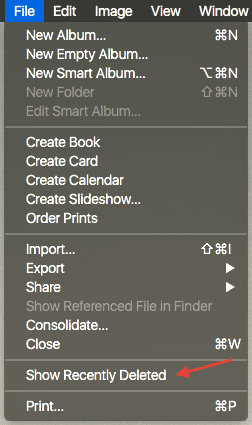
Vendar bodite pozorni, če so bile fotografije, ki ste jih dali v smetnjak, izbrisane pred več kot 30 dnevi, jih bodo fotografije trajno izbrisale.
Mac Imaging Ninja: Preverite naš pogled katera alternativa Photoshopu je boljša za Mac, če vas zanima.
Kateri ti je bil všeč?
In tam jih imate. Ne glede na to, ali ste zadovoljni uporabnik nove aplikacije Fotografije ali bi radi imeli več možnosti za upravljanje svojih knjižnic fotografij, vam bodo ti nasveti zagotovo prišli prav.
Nazadnje posodobljeno 3. februarja 2022
Zgornji članek lahko vsebuje pridružene povezave, ki pomagajo podpirati Guiding Tech. Vendar to ne vpliva na našo uredniško integriteto. Vsebina ostaja nepristranska in pristna.